如果所有软件无法上网,网页打不开那么先参考:win7系统网络连接正常无法上网的解决方法解决上网问题。
其次解决针对网页打不开的情况:
一、首先查看DNS是否有问题
(1)用nslookup来判断是否真的是DNS解析故障: (这步是为了确认是否由DNS错误引起)
要想百分之百判断是否为DNS解析故障就需要通过系统自带的NSLOOKUP来解决了。
第一步:确认自己的系统是windows 2000和windows xp以上操作系统,然后通过“开始->运行->输入CMD”后回车进入命令行模式。
第二步:输入nslookup命令后回车,将进入DNS解析查询界面。
第三步:命令行窗口中会显示出当前系统所使用的DNS服务器地址,例如笔者的DNS服务器IP为202.106.0.20。
第四步:接下来输入你无法访问的站点对应的域名。例如笔者输入 www.winwin7.com,假如不能访问的话,那么DNS解析应该是不能够正常进行的。我们会收到DNS request timed out,timeout was 2 seconds的提示信息。这说明我们的计算机确实出现了DNS解析故障。
小提示:如果DNS解析正常的话,会反馈回正确的IP地址,例如笔者用 sohu 的域名这个地址进行查询解析,会得到 name:sohu.com,addresses:61.135.133.103,61.135.133.104的信息。
(2)查询DNS服务器工作是否正常: (这步是为了查询你的DNS,记得宽带要连接)
这时候我们就要看看自己计算机使用的DNS地址是多少了,并且查询他的运行情况。
第一步:确认自己的系统是windows 2000和windows xp以上操作系统,然后通过“开始->运行->输入CMD”后回车进入命令行模式。 (若是VISTA或Win7,也是一样)
第二步:输入ipconfig /all命令来查询网络参数。
第三步:在ipconfig /all显示信息中我们能够看到一个地方写着DNS SERVERS(VISTA或Win7下显示的是中文“DNS 服务器”),这个就是我们的DNS服务器地址。例如笔者的是202.106.0.20和202.106.46.151。从这个地址可以看出是个外网地 址,如果使用外网DNS出现解析错误时,我们可以更换一个其他的DNS服务器地址即可解决问题。
第四步:如果在DNS服务器处显示的是自己公司的内部网络地址,那么说明你们公司的DNS解 析工作是交给公司内部的DNS服务器来完成的,这时我们需要检查这个DNS服务器,在DNS服务器上进行nslookup操作看是否可以正常解析。解决 DNS服务器上的DNS服务故障,一般来说问题也能够解决。
(3)清除DNS缓存信息法:
当计算机对域名访问时并不是每次访问都需要向DNS服务器寻求帮助的,一般来说当解析工作完 成一次后,该解析条目会保存在计算机的DNS缓存列表中,如果这时DNS解析出现更改变动的话,由于DNS缓存列表信息没有改变,在计算机对该域名访问时 仍然不会连接DNS服务器获取最新解析信息,会根据自己计算机上保存的缓存对应关系来解析,这样就会出现DNS解析故障。这时我们应该通过清除DNS缓存 的命令来解决故障。
第一步:通过“开始->运行->输入CMD”进入命令行模式。
第二步:在命令行模式中我们可以看到在 ipconfig /? 中有一个名为 /flushdns 的参数,这个就是清除DNS缓存信息的命令。
第三步:执行 ipconfig /flushdns 命令,当出现“successfully flushed the dns resolver cache”(已成功刷新 DNS 解析缓存)的提示时就说明当前计算机的缓存信息已经被成功清除。
第四步:接下来我们再访问域名时,就会到DNS服务器上获取最新解析地址,再也不会出现因为以前的缓存造成解析错误故障了。
(4)修改HOSTS文件法: (此方法我没试过,不过修改Hosts文件,大家可以尝试用360或优化大师之类的软件)
修改HOSTS法就是把HOSTS文件中的DNS解析对应关系进行修改,从而实现正确解析的目的。因为在本地计算机访问某域名时会首先查看本地系统中的 HOSTS文件,HOSTS文件中的解析关系优先级大于DNS服务器上的解析关系。
这样当我们希望把某个域名与某IP地址绑定的话,就可以通过在HOSTS文件中添加解析条目来实现。
第一步:通过“开始->搜索”,然后查找名叫hosts的文件。
第二步:当然对于已经知道他的路径的读者可以直接进入c:\windows\ system32\drivers\etc目录中找到HOSTS文件。如果你的系统是windows 2000,那么应该到c:\winnt\system32\drivers\etc目录中寻找。
第三步:双击HOSTS文件,然后选择用“记事本”程序将其打开。
第四步:之后我们就会看到HOSTS文件的所有内容了,默认情况下只有一行内容“127.0.0.1 localhost”。(其他前面带有#的行都不是真正的内容,只是帮助信息而已)
第五步:将你希望进行DNS解析的条目添加到HOSTS文件中,具体格式是先写该域名对应的 IP地址,然后空格接域名信息。
第六步:设置完毕后我们访问www.winwin7.com时 就会自动根据是在内网还是外网来解析了。
(我用的是TP-LINK无线路由,上述的办法未能解决我的问题,不过在尝试的过程中,这些还是值得学习的;如果你是直接宽带连接而出现这样的问题,那么请尝试上述的方法。)
二、我开始怀疑是路由的问题。因为我无论是插线,还是用无线,结果都一样。(其实可以直接接端口测试下就可以排除路由的问题的,只是当时没想到,汗;后来是用多台电脑测试过才排除的)然后,我进入TP-LINK的官网,将路由升级了下(请对照好型号),路由是稳定了,可还是无法开网页。
(顺带说下,我的路由有次不小心洒上水了,我立刻直接把电源拔了,然后晾着;估计是没晾干吧,后来使用一会时间后,会出现四个LAN灯全亮,完全无法使用,断电后一段时间又能用的状况;为此我苦恼了很久,后来学会一招,再此教给大家:
①首先拆开路由,用流水直接冲,对,直接用水冲,记得水别太大就是了;
②同时用牙刷之类的硬刷,沿着电路板刷,力量适中即可;芯片边缘切记认真刷下;由于之前进过水,所以如果没干就通电,可能造成氧化,导致断路而出现上述情况;
③在冲刷过之后,用电吹风吹干,切记切记,尤其是那些缝隙的地方;
④吹过之后,最好在阳光下或通风处风干一段时间,时间别太短,不然烧了别怪我哈)
三、在大量尝试无果,几乎打算还原(忘记备份了..T T)或重装后,偶然让朋友发了个 火狐浏览器(Firefox)(点击下载),抱着试试看的心态安装后,访问成功!(呃,说明下,不是在做广告,只是当时心情激动了点,“断网”了好几天啊),目前仍然是只有火狐能够开网页,具体情况还有待研究,先发表此篇供大家应急,有新进展,我会立即修改本文的。(已修改!见下述)
总结:
在一哥们的帮助下,终于搞定了这个问题!在此总结一下:
①请先确认情况是否为能上QQ、旺旺等软件,不能上网。(诊断依据:宽带拨号正常,登Q或MSN等一切正常,但QQ迷你首页亦显示为“无法找到网页”字样)
②上述“一“中方法皆无效。
③请到此处查看是否被勾选。
右击IE图标(或打开IE点击“工具”、或从控制面板亦可)“Internet选项”→“连接”选项卡→“局域网设置”→取消勾选这3个复选框(附图)
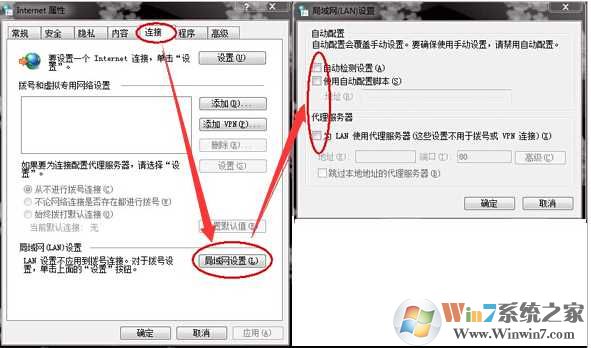
通过上面的方法,我们就可以解决Win7电脑网页无法打开,出现找不到服务器或 DNS 错误的问题了。